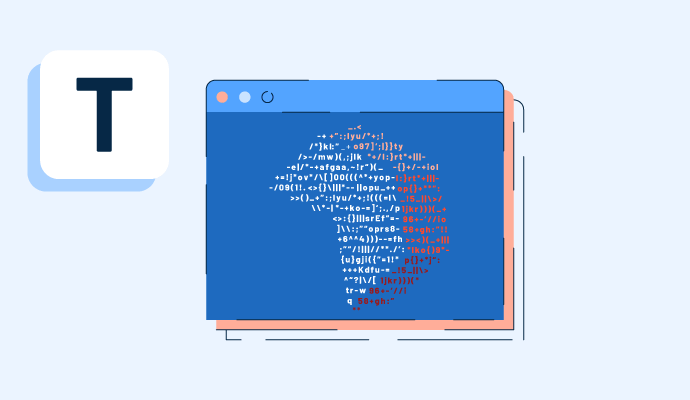Was ist ein Terminalfenster?
Ein Terminalfenster oder eine Kommandozeilenschnittstelle (CLI) ist eine textbasierte Schnittstelle, die zur Kommunikation mit einem Betriebssystem (OS) verwendet wird. Im Gegensatz zu einer herkömmlichen grafischen Benutzeroberfläche (GUI), bei der Benutzer mit Symbolen oder Ordnern auf dem Bildschirm interagieren können, verwendet ein Terminalfenster Befehle, um mit Software oder einem Betriebssystem zu interagieren.
Ein Terminalfenster, auch als Terminalemulator bekannt, wird häufig in Debug-Schnittstellen von Netzwerkgeräten verwendet. Es bietet direkten Zugriff auf die Kernfunktionen des Betriebssystems und reduziert sich wiederholende Aufgaben.
IT-Profis verlassen sich auf Terminalfenster zur Fehlerbehebung bei Netzwerkproblemen, zur Konfiguration von Netzwerken und zur Installation oder Aktualisierung von Software. Viele IT-Teams verwenden auch Terminalemulator-Software, um Benutzern den Zugriff auf einen lokalen oder entfernten Host zu ermöglichen. Verschiedene Terminalemulatoren bieten unterschiedliche grafische und textbasierte Benutzeroberflächen, um die Nutzung des Programms intuitiver zu gestalten.
Komponenten eines Terminalfensters
Ein Terminalfenster hat mehrere Komponenten, um eine funktionale Umgebung zum Ausführen von Befehlen und Skripten, zum Verwalten von Systemen und Dateien und zum Ausführen verschiedener anderer Aufgaben bereitzustellen.
- Ein Kommandozeilen-Prompt ist eine Zeile im Terminalfenster, in der das Betriebssystem den Namen des aktuellen Benutzers, den Hostnamen und das Arbeitsverzeichnis anzeigt. Diese Zeile endet normalerweise mit „>“.
- Eine Eingabezeile ist der Bereich, in dem der Benutzer den Befehl eingibt und die „Enter“-Taste drückt, um den Befehl auszuführen.
- Ein Ausgabebereich ist ein Bereich, der Ausgaben in Form von Text, Tabellen, Fehlermeldungen und anderen Informationen anzeigt, die ein Befehl zurückgibt.
- Ein Cursor ist ein blinkendes Symbol, das anzeigt, wo das nächste Zeichen eingegeben wird.
- Ein Scrollpuffer ermöglicht es dem Benutzer, den Bildschirm nach oben oder unten zu scrollen. Er hilft, frühere Operationen oder Ausgaben zu überprüfen.
- Tabs und Fenster ermöglichen es Benutzern, mit mehreren Terminal-Sitzungen in einem einzigen Fenster zu arbeiten. Moderne Terminalfenster unterstützen mehrere Konten und geteilte Fenster.
- Konfigurationseinstellungen ermöglichen es Benutzern, alle Funktionen und das Erscheinungsbild des Terminals anzupassen.
Grundlegende Befehle zur Verwendung in einem Terminalfenster
Terminalfenster verwenden Befehle, um mit dem Betriebssystem zu interagieren. Nachfolgend finden Sie eine Liste einiger grundlegender Befehle, die in verschiedenen Betriebssystemen verwendet werden.
- ls (Linux/Mac) oder dir (Windows): Listet Dateien und Verzeichnisse im aktuellen Verzeichnis auf
- cd <Verzeichnis>: Wechselt das aktuelle Verzeichnis zu einem bestimmten, indem <Verzeichnis> durch den Namen des gewünschten Verzeichnisses ersetzt wird
- pwd (Linux/Mac) oder cd (Windows): Zeigt den Pfad des aktuellen Arbeitsverzeichnisses an
- mkdir <Verzeichnis>: Erstellt ein neues Verzeichnis mit dem angegebenen Namen
- rmdir <Verzeichnis>: Entfernt ein Verzeichnis nur, wenn es leer ist
- rm <Datei>: Löscht eine Datei, indem „rm -r <Verzeichnis>“ verwendet wird, um ein Verzeichnis und dessen Inhalt zu entfernen
- cp <Quelle> <Ziel>: Kopiert Dateien oder Verzeichnisse von einem Ort zu einem anderen
- mv <Quelle> <Ziel>: Verschiebt Dateien oder Verzeichnisse von einem Ort zu einem anderen
- echo <Text>: Zeigt eine Textzeile/einen String an, der als Argument übergeben wird
- cat <Datei>: Zeigt den Inhalt einer Datei an
- touch <Datei>: Erstellt eine neue, leere Datei oder aktualisiert den Zeitstempel einer vorhandenen Datei
- grep <Muster> <Datei>: Sucht nach einem bestimmten Muster in einer Datei und zeigt die Zeilen an, die das Muster enthalten
- man <Befehl> (Linux/Mac): Zeigt die Handbuchseite für den angegebenen Befehl an
- exit: Schließt das Terminalfenster oder beendet die Terminal-Sitzung
Anwendungen von Terminalfenstern
Terminalfenster dienen verschiedenen wichtigen Aufgaben, da ihre befehlsbasierte Schnittstelle eine direkte Interaktion mit dem Kernsystem ermöglicht. Hier sind einige typische Anwendungen von Terminalfenstern.
- Serververwaltung: IT-Profis verwenden Terminalfenster häufig für die Server-Einrichtung, -Konfiguration und -Wartung, da sie eine schnelle und präzise Steuerung ermöglichen. Beispielsweise helfen Terminalbefehle bei der Einrichtung eines Webservers, Aufgaben wie die Installation von Serversoftware und die Verwaltung von Datenbanken auszuführen.
- Softwareentwicklung und Programmierung: Entwickler verlassen sich auf Terminalfenster, um auf Versionskontrollsysteme zuzugreifen, Code zu kompilieren, Tests durchzuführen und zu debuggen. Die Effizienz des Terminals bei diesen Aufgaben ist unübertroffen, insbesondere bei der Handhabung großer Codebasen oder komplexer Projekte.
- Netzwerkadministration: Netzwerküberwachung, Verkehrsanalysen und Sicherheitsprüfungen werden häufig über ein Terminalfenster durchgeführt, um Netzwerkprobleme zu diagnostizieren und Verbindungen zu überwachen, um die Netzwerksicherheit zu gewährleisten.
- Aufgabenautomatisierung mit Skripten: Das Schreiben und Ausführen von Bash- oder Python-Skripten in einem Terminalfenster kann Aufgaben wie Daten-Backups, Systemaktualisierungen oder die Stapelverarbeitung von Dateien automatisieren. Es hilft, Zeit zu sparen und menschliche Fehler zu reduzieren.
- Fernzugriff auf Systeme: Terminalfenster sind entscheidend für den Fernzugriff auf Server oder andere Computer über ein Secure Shell (SSH)-Protokoll. Es hilft Administratoren, Rechenzentrumssysteme oder Remote-Arbeitsszenarien zu verwalten.
- Systemfehlerbehebung und -wiederherstellung: Wenn die GUI nicht verfügbar oder nicht reagiert, wird das Terminal zum bevorzugten Werkzeug zur Diagnose von Problemen und zur Durchführung von Systemwiederherstellungsaufgaben.
Erfahren Sie auch mehr über grafische Benutzeroberflächen hier und verstehen Sie, wie Benutzer mit Technologie kommunizieren.

Sagar Joshi
Sagar Joshi is a former content marketing specialist at G2 in India. He is an engineer with a keen interest in data analytics and cybersecurity. He writes about topics related to them. You can find him reading books, learning a new language, or playing pool in his free time.